Qrafiklər müxtəlif təqdimatların, slayt şoularının, iş proqramlarının və maliyyə hesabatlarının ayrılmaz hissəsidir. Diaqramın köməyi ilə şirkətin bu və ya digər işinin illər ərzində necə dəyişdiyini əyani şəkildə göstərə və ya müxtəlif parametrlərin faizini göstərə bilərsiniz. Gözəl və başa düşülən bir diaqram oxucu və izləyici üçün qaranlıq bir rəsmdən daha anlaşıqlı olacaq, buna görə işinizdə sizə kömək edəcək gözəl, aydın və aşkar diaqramların necə çəkiləcəyini öyrənmək çox vacibdir.
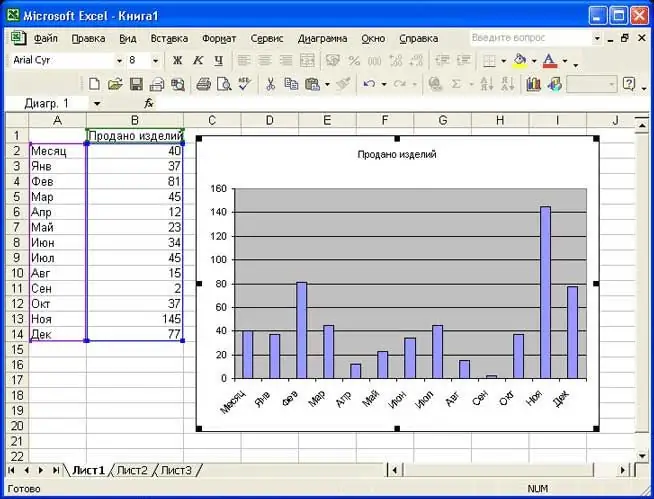
Təlimat
Addım 1
Microsoft Excel-də, seçimlərinizi təyin edərək, proqram şablonlarından avtomatik bir cədvəl yarada bilərsiniz, lakin bu qrafiklər nə aydın, nə də estetik baxımdan xoşdur. Excel-də hazır bir qrafikə əsasən, eyni parametrlərdən istifadə edərək daha əyani, qisa və şık olan öz qrafikinizi yarada bilərsiniz.
Addım 2
Əvvəlki diaqramlarda bütün lazımsızlardan qurtulun. Diaqramınız lazımsız detallardan azad, şəffaf və estetik olan yüngül və anlaşılan bir qrafaya bənzəməlidir. Qrafın aydın olması üçün içərisində ikidən çox rəng istifadə etməyin. Qırmızı, qara və bu rənglərin çalarları istənilən qrafik üçün ən yaxşı seçimdir. Bu, hər miqyasda məlumatları oxumağı asanlaşdıracaqdır. Parametrlərdə nəzərə çarpan bir artımı qrafikdə əks etdirdiyinizə əmin olun.
Addım 3
Göstəriciləri ümumi bir qrafikə birləşdirilə bilən iki qrafikiniz varsa, bu fürsətdən istifadə edin - bir ümumi əlverişli cədvəl hazırlayın. Hər bir parametri öz rəngində rəngləndirin.
Addım 4
Diaqramın bir sütununda fərqli göstəricilərin nisbətini göstərmək lazım deyil - bu cür məlumatlar izləyici tərəfindən oxunmayacaqdır. Hər bir sütunu ikiyə - qırmızı və qara bölmək daha yaxşı olardı. Hər bir sütunda bu və ya digər göstəricinin dəyəri göstəriləcək və ona uyğun olaraq sütunun hündürlüyü göstəriləcəkdir. Bununla birlikdə, sütunların sayı artdıqca məlumatı oxumaq hələ də çətin ola bilər və oxucu üçün onları aşağı miqyasdakı ümumi dəyərlərlə əlaqələndirmək çətindir.
Addım 5
Eyni cədvəl əsas miqyasın (məsələn, nəticələrin il üzrə paylanması) şaquli yerləşəcəyi və bütün sütunların yan tərəfə yönəldildiyi daha dəqiq görünəcəkdir. Uzun rəqəmlər də üfüqi olacağından, cədvəl çox məlumat təsiri bağışlamayacaqdır.
Addım 6
Hər bir sütun cütlüyünü daha çox aydınlıq üçün üçüncü rəngli bir sahəyə (məsələn, boz) bir miqyas parametrinə qoyun və boz zolağı iki miqyaslı sütunun ümumi göstəricisinə uyğun bir uzunluqda yan tərəfə göstərin. Eyni göstərici rəngini istifadə edərək zolağın sağındakı ədədi versiyada ümumi göstəricini yazın. Bu formada diaqramı artıq oxumaq asan olacaq.
Addım 7
Tərəziləri əvvəldən fərqli bir şəkildə düzəldərək müntəzəm bir şaquli qrafiki aydın və səliqəli göstərməyə də cəhd edə bilərsiniz. Bəzi göstəricilər üçün sütunlar ümumi və ümumi rəqəmlər üçün əsas miqyasın üstündədir, digərləri üçün sütunlar miqyasın altındadır. Bu, məlumatları bir-birindən ayrı və anlaşılan hala gətirəcək və eyni zamanda böyük bir şəkil şəklində birləşdiriləcəkdir.






